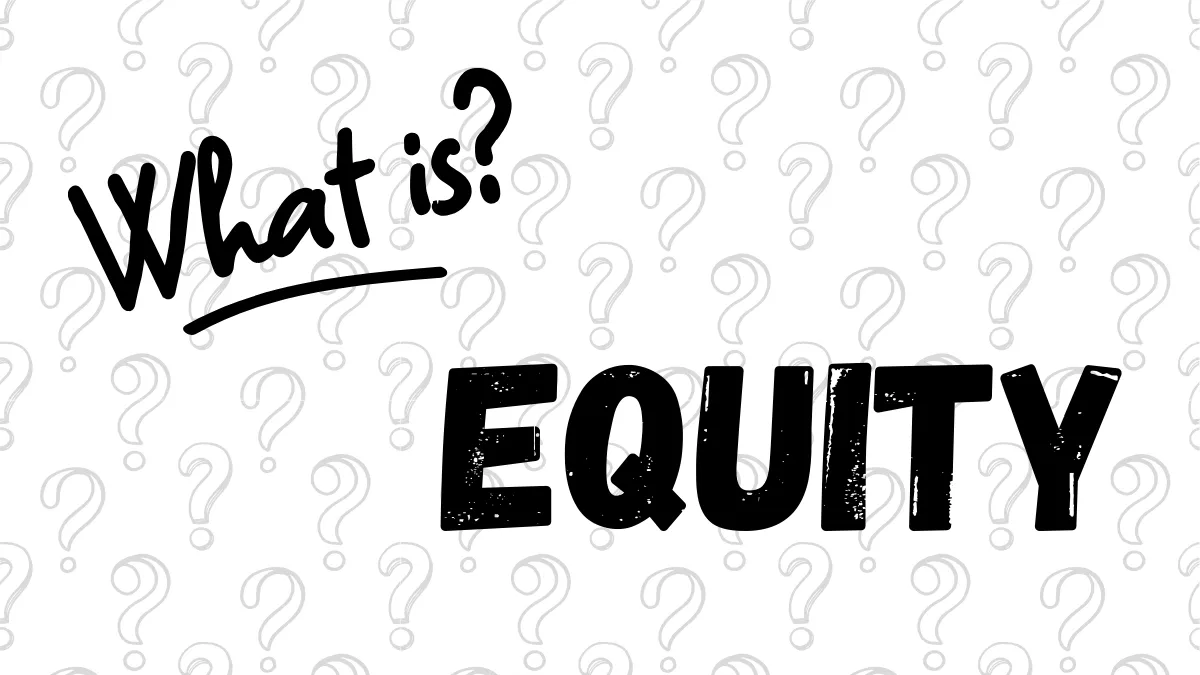MT5 iOS Vejledning: Sådan Ændres Handelsadgangskode (Master Adgangskode) (Testet på iPhone/iPad)
[Versionsoplysninger]
- iOS Version: 18.6.2
- MT5 App Version: build 5130
- Alle skærmbilleder og trin i denne vejledning er personligt verificeret på ovenstående softwareversioner for at sikre deres gyldighed og nøjagtighed.
Introduktion: Hvorfor regelmæssigt ændre din MT5 "Master Adgangskode"?
Din MetaTrader 5 (MT5) Master Adgangskode (Master Password), også kendt som "Handelsadgangskoden", har det højeste autoritetsniveau for din handelskonto. Den giver dig mulighed for at udføre alle operationer på MT5, herunder at placere ordrer, lukke positioner og ændre alle adgangskoder.For at maksimere sikkerheden for dine handelsmidler er regelmæssig ændring af din master adgangskode en afgørende sikkerhedsvane. Det anbefales kraftigt at ændre din adgangskode øjeblikkeligt i følgende situationer:
- Regelmæssig sikkerhedsvedligeholdelse: Det anbefales at ændre din adgangskode hver 3-6 måned.
- Mistanke om adgangskodelækage: Når du har mistanke om, at din adgangskode kan være kompromitteret, eller efter at have logget ind på usikre netværk som offentlig Wi-Fi.
- Stop af Copy Trading eller EA-tjenester: Når du afslutter enhver tredjepartstjeneste, der krævede din master adgangskode.
Denne vejledning vil guide dig gennem seks detaljerede trin for at ændre din master adgangskode på din iPhone.
Trin-for-trin guide til ændring af Master Adgangskoden
Trin 1: Gå til 'Indstillinger' (Settings) siden
Åbn din MT5 App og tryk på 'Indstillinger' (Settings) ikonet yderst til højre i den nederste navigationslinje.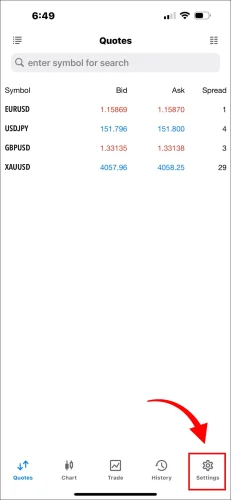
Trin 2: Tryk på den øverste kontosektion
Efter at være kommet ind på 'Indstillinger' (Settings) siden, tryk på sektionen helt øverst, der viser dine nuværende kontooplysninger (herunder kontonummer, mægler og saldo).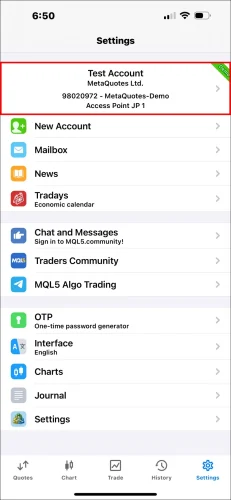
Trin 3: Vælg den konto, der skal opsættes
Efter at have trykket, vil du komme ind på 'Konti' (Accounts) listesiden. Tryk venligst på den konto, du ønsker at ændre adgangskoden for.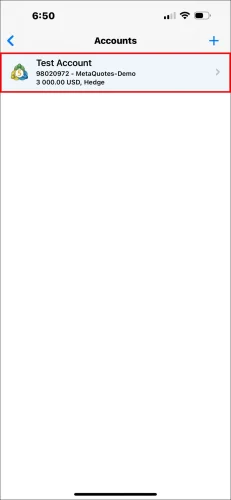
Trin 4: Tryk på 'Skift adgangskode' (Change Password)
På kontoens detaljeside, find og tryk på 'Skift adgangskode' (Change Password) muligheden.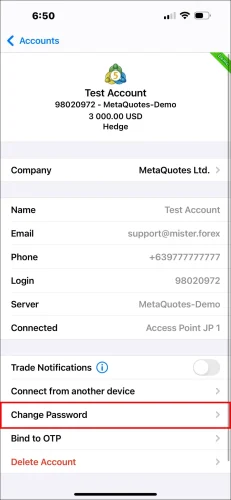
Trin 5: Vælg 'Skift master adgangskode' (Change Master Password)
Efter at have trykket på 'Skift adgangskode' (Change Password), vil et mulighedsvindue poppe op fra bunden. Vælg venligst 'Skift master adgangskode' (Change Master Password).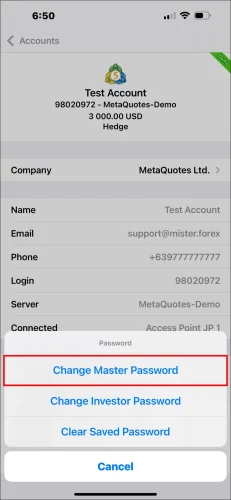
Trin 6: Indtast Gammel Adgangskode og Sæt Ny Master Adgangskode
Dette er det sidste trin. På 'Adgangskode' (Password) siden, fuldfør følgende i rækkefølge:
- Nuværende (
Current): Indtast din nuværende, gamle 'master adgangskode' (master password). - Ny (
New): Indtast den nye 'master adgangskode' (master password), du ønsker at opsætte. - Bekræft (
Confirm): Genindtast den nye 'master adgangskode' (master password) for at bekræfte.
Change) i øverste højre hjørne. Din master adgangskode er nu opdateret!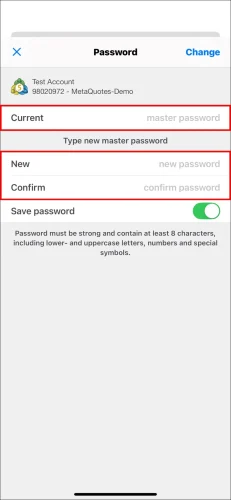
Vigtige bemærkninger
- Træder i kraft med det samme: Adgangskodeændringen træder i kraft øjeblikkeligt. Alle enheder logget ind med den gamle adgangskode (inklusive dine andre telefoner, computere) vil blive logget ud og kræver den nye adgangskode for at logge ind igen.
- Adgangskodestyrke: Det anbefales at sætte en kompleks adgangskode, der indeholder store og små bogstaver, tal og symboler for at øge sikkerheden.
- Opbevar den sikkert: Dette er din adgangskode med højeste autoritet; del den aldrig med nogen.
Ofte Stillede Spørgsmål (FAQ)
Q1: Hvis jeg glemmer min gamle master adgangskode, kan jeg nulstille den på appen?
A1: Nej. Hvis du helt har glemt din master adgangskode, tilbyder MT5 appen ikke selv en "Glemt adgangskode" funktion. Du skal kontakte din Mægler (Broker) øjeblikkeligt og bruge deres officielle hjemmesides backend-portal til at nulstille adgangskoden.Q2: Vil ændring af master adgangskoden påvirke min investor adgangskode (skrivebeskyttet adgangskode)?
A2: Nej. Master adgangskoden og investor adgangskoden er uafhængige. Ændring af master adgangskoden vil ikke påvirke nogen investor adgangskode, du tidligere har sat.Q3: Hvorfor er der ingen reaktion, eller hvorfor opstår der en fejl, efter jeg trykker på 'Skift' (Change)?
A3: Der er to almindelige årsager: 1. 'Nuværende' (Current) (gammel master adgangskode) blev indtastet forkert. 2. Indtastningerne i 'Ny' (New) og 'Bekræft' (Confirm) felterne stemmer ikke overens. Tjek venligst omhyggeligt og prøv igen.Hej, vi er Mr.Forex forskningsteamet
Trading kræver ikke kun det rette mindset, men også nyttige værktøjer og indsigt.Her fokuserer vi på anmeldelser af globale mæglere, opsætning af handelssystemer (MT4 / MT5, EA, VPS) og grundlæggende Forex-handel.
Vi lærer dig personligt at mestre finansmarkedernes "brugermanual" og opbygge et professionelt handelsmiljø fra bunden.
Hvis du vil gå fra teori til praksis:
- Hjælp med at dele denne artikel, så flere tradere kan se sandheden.
- Læs flere artikler om Mægler-tests og Forex-undervisning.